Coolmuster Lab.Fone for Android for Mac Aiuto online
La versione Mac di Coolmuster Lab.Fone for Android ti aiuterà a recuperare non solo contatti e messaggi di testo, ma anche foto, video e musica dal telefono Android o dal tablet Android. Di seguito è riportata la guida che ti spiega come usarlo.
Attenzione: Prima di iniziare il processo, assicurati di avere l'accesso ROOT sul tuo dispositivo Android. Se non sai come farlo, puoi fare clic qui per sapere come eseguire il root del tuo dispositivo Android in modo sicuro.
Passaggio 1: collega il telefono Android al tuo Mac
Prima di tutto, scarica, installa e avvia il programma sul tuo Mac. Apparirà un'interfaccia principale chiara e intuitiva come quella riportata di seguito, che ti chiederà di collegare il tuo telefono Andrord al computer.
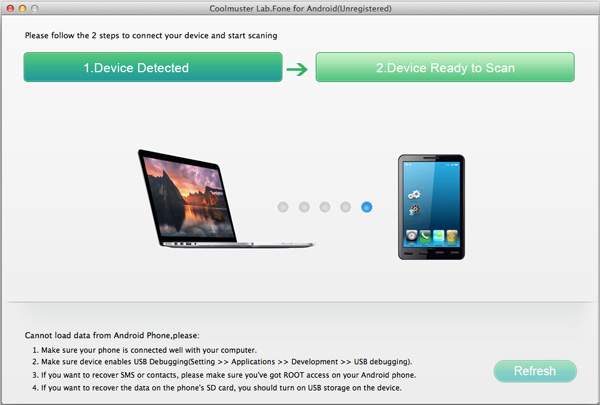
Passaggio 2: abilita il debug USB sul telefono
Dopo aver collegato il dispositivo Android al dispositivo Mac tramite cavo USB, potrebbe essere necessario seguire le istruzioni seguenti per abilitare il debug USB sul telefono in modo da renderlo rilevabile dal programma di recupero dati Mac Android. Ecco 3 modi diversi per farlo:
1) Per Android 2.3 o versioni precedenti: accedere a "Impostazioni" < fare clic su "Applicazioni" < fare clic su "Sviluppo" < selezionare "Debug USB".
2) Per Android da 3.0 a 4.1: accedi a "Impostazioni" < fai clic su "Opzioni sviluppatore" < seleziona "Debug USB".
3) Per Android 4.2 o versioni successive: accedi a "Impostazioni" < fai clic su "Informazioni sul telefono" < tocca "Numero build" per diverse volte fino a quando non viene visualizzata una nota "Sei in modalità sviluppatore" < Torna a "Impostazioni" < fai clic su "Opzioni sviluppatore" < seleziona "Debug USB".
Una volta abilitato il debug USB, fai clic su "Consenti" sul telefono per consentire l'autorizzazione del super utente del programma quando viene visualizzata una richiesta di superutente. Quindi, il tuo telefono verrà rilevato automaticamente da questo software.
Nota: Se il tuo telefono cellulare è in esecuzione su Android 4.2.2 o versioni successive, verrà visualizzata una finestra di dialogo di richiesta come nell'immagine sottostante quando hai abilitato il debug USB. Basta selezionare "Sempre in basso per questo computer" e fare clic su "OK" per continuare.
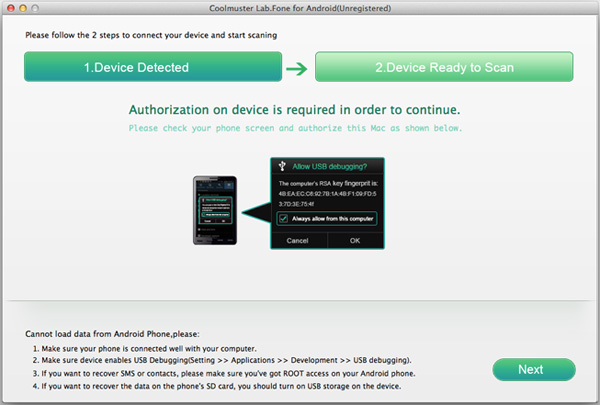
Passaggio 3: visualizza in anteprima e seleziona i dati Android per il ripristino
Dopo il debug USB, tutti i dati Android, inclusi i file persi, verranno scansionati e visualizzati automaticamente sul pannello di sinistra. In caso contrario, puoi fare clic sul pulsante "Aggiorna" in basso a destra per consentire al programma di rilevare nuovamente il tuo dispositivo. Fare clic per aprire ciascuna cartella e visualizzare in anteprima gli elementi dettagliati nella finestra di destra.
Recupero di foto, video, file musicali e documenti:
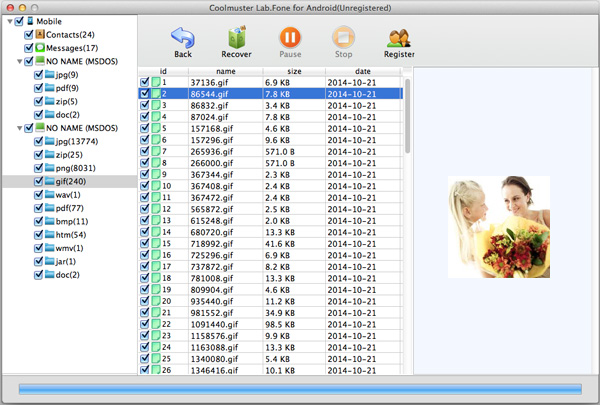
Android recupero contatti: ripristina i contatti persi, inclusi nome, indirizzo, e-mail, azienda e altre informazioni di contatto.
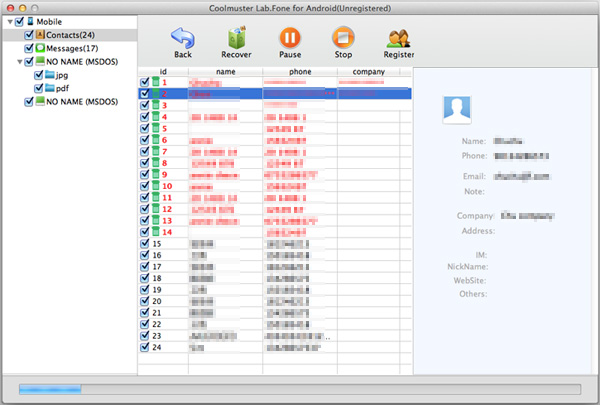
Android Recupero SMS: Recupera i messaggi di testo persi dallo spazio di memoria interno Android.
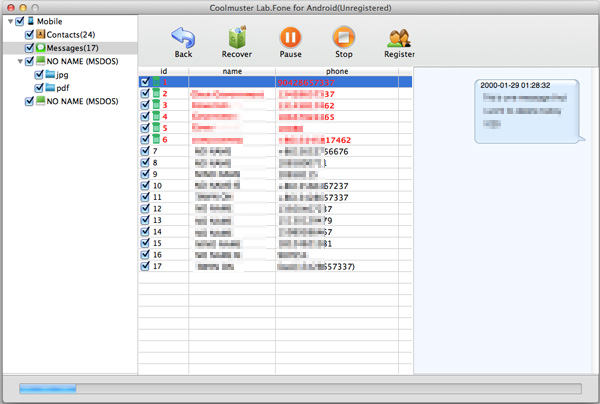
Passaggio 4: avvia il ripristino Android
Seleziona la casella di controllo davanti ai file che desideri recuperare, quindi fai clic sul pulsante "Recupera" per salvarli sul tuo Mac con un clic. .
Tutti i dati Android recuperati verranno salvati in qualità originale. È possibile eseguirne il backup sul telefono Mac per un ulteriore utilizzo o risincronizzarli nuovamente con il telefono Android.
